Спостережливість інфраструктури APEX AIOps: Загальні процедури для підключення систем PowerSwitch до спостереження за інфраструктурою APEX AIOps
Summary: APEX AIOps Infrastructure Observability – це хмарна програма, яка використовує машинне навчання для проактивного моніторингу та вимірювання загального стану інфраструктури Dell Technologies за допомогою інтелектуальної, всебічної та прогнозної аналітики. У цій статті описано вимоги для ввімкнення спостереження за інфраструктурою APEX AIOps у системах Dell Networking PowerSwitch. ...
Instructions
Методи онбордингу
Пристрої OS10 і SONiC Enterprise можуть бути підключені до APEX AIOps Infrastructure Observability через CloudIQ Collector. CloudIQ Collector підтримується в системах PowerSwitch під управлінням OS10 10.5.3.0 або новішої версії та Enterprise SONiC версії 4.1.x або новішої. CloudIQ Collector пройшов валідацію в режимах OS10 Full Switch і SmartFabric Services.
Підтримувані пристрої
- Корпоративний SONiC 4.1.x
N3248PXE-ON
N3248X-ON
N3248TE-ON
E3248P-ON
E3248PXE-ON
S5248F-ON
S5296F-ON
S5448F-ON
S5232F-ON
S5224F-ON
S5212F-ON
Z9664F-ON
Z9264F-ON
Z9332F-ON
Z9432F-ON
Z9864-ON
- OS10 10.5.3.0 або новішої версії
N3248TE-ON S3048-ON
S4048T
S4112F-ON
S4112T-ON
S4128F-ON
S4128T-ON
S4148F-ON
S4148U S5296F-ON
S5248F-ON
S5232F-ON
S5224F-ON
S5212F-ON
S5448F-ON
Z9100
Z9264F-ON
Z9332F-ON
Z9432F-ON
Z9664F-ON
E3224F-ON
Міграція з SupportAssist на CloudIQ Collector
Існуючі клієнти OS10 SupportAssist можуть мігрувати на CloudIQ Collector без втрати своїх даних у APEX AIOps Infrastructure Observability.
- Видаліть конфігурацію SupportAssist.
OS10# configure terminal OS10(config)# eula-consent support-assist reject This action will disable Support Assist and erase all configured data. Do you want to proceed ? [yes/no(default)]:yes OS10(config)#
-
Після видалення конфігурації SupportAssist на кроці 1 дотримуйтесь розділу 1: Підключення систем PowerSwitch за допомогою CloudIQ Collector.
Підключення систем PowerSwitch за допомогою CloudIQ Collector
Колектор
CloudIQКолектор — це невелика віртуальна машина, розподілена як vApp, яка дозволяє збирати дані для систем PowerSwitch, Connectrix і VMware. Для PowerSwitch CloudIQ Collector обмінюється даними з окремими комутаторами за допомогою REST API. Один колектор можна використовувати для систем PowerSwitch, Connectrix і VMware. Починаючи з версії колектора 1.15.4 і вище, для підключення до Secure Connect Gateway (SCG) використовується централізований шлюз. Розгортання нового інтегрованого шлюзу (eVE) більше не підтримується.
Дивіться номер статті: Спостережливість APEX AIOps: Розгортання нового інтегрованого шлюзу (eVE) більше не підтримується
Централізований шлюз - CloudIQ Collector зв'язується з сервером Secure Remote Services шляхом підключення до Інтернету через шлюз Secure Connect (встановлений незалежно від CloudIQ Collector).
Малюнок 1: Передумови централізованого шлюзу
Замовник:
- PowerSwitch з OS10 10.5.3.0 або новішої версії та Enterprise SONiC 4.1.x або новішої версії
- Можливість розгортання віртуальної машини VMware vApp, яка виступає в ролі збирача даних
- Активний контракт ProSupport або вищий
- Завершена реєстрація клієнта на сайті підтримки Dell (для кожного користувача)
- Відкрийте порт 9443 для доступу між CloudIQ Collector і шлюзом Secure Connect.
- Якщо шлюз Secure Connect знаходиться за брандмауером, відкрийте порт 443 на брандмауері для вихідного підключення до сервера SupportAssist
https://esrs3-core.emc.com
Колектор CloudIQ:
- Не підтримує IPv6
- Має працювати під керуванням принаймні v1.11.0 (OS10) або v1.15.0 (SONiC 4.1.x)
- Потрібен доступ лише для читання до vCenter VMware
Відео-схему цього процесу дивіться: Підключення пристроїв PowerSwitch до CloudIQ за допомогою CloudIQ Collector

Завантажити CloudIQ Collector
CloudIQ Collector можна завантажити з сайту підтримки Dell або інтерфейсу спостереження за інфраструктурою APEX AIOps.
Завантажте з сайту підтримки Dell:
- Увійдіть на сторінку підтримки Dell
- Пошук CloudIQ Collector
- Завантажте останню версію CloudIQ Collector vApp
Завантажити з інтерфейсу спостереження за інфраструктурою APEX AIOps:
- Увійдіть в інтерфейс користувача APEX AIOps Infrastructure Observability
- Виберіть Колекториадміністратора>
- Виберіть «Завантажити колекціонер» у верхній частині екрана
- Виберіть Завантажити Collector vApp
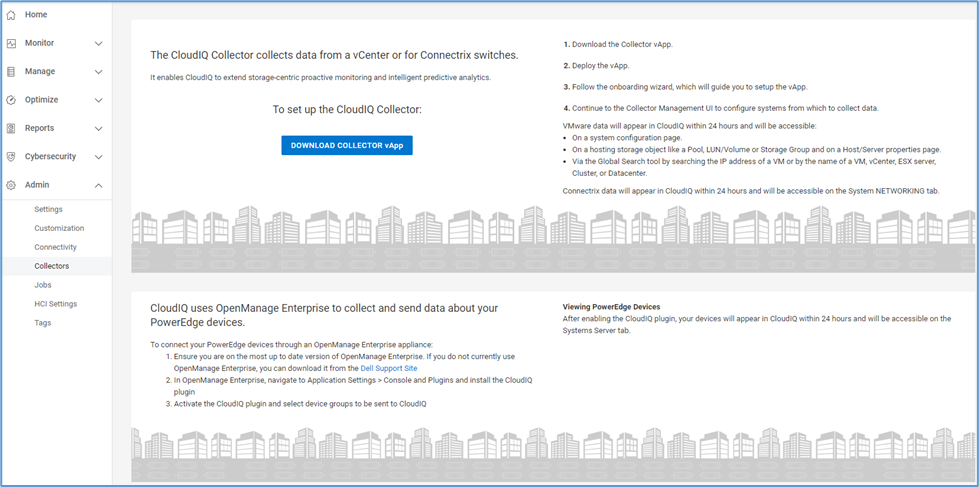
Малюнок 3: Екран завантаження колекціонера.
Розгортання CloudIQ Collector
- Авторизуйтесь у vCenter
- Виберіть>шаблон розгортання файлу OVF
- Виберіть пункт Завантажити файли на сторінці Виберіть шаблон OVA у вікні шаблону Deploy OVF, перейдіть до та виберіть файл OVA, а потім натисніть кнопку Далі.
- Введіть ім'я віртуальної машини та виберіть розташування , де її буде інстальовано, на сторінці Виберіть ім'я та папку, а потім натисніть кнопку Далі.
- Виберіть обчислювальний ресурс призначення для цієї операції на сторінці Вибір обчислювального ресурсу, а потім натисніть кнопку Далі.
- Перевірте відомості про шаблон на сторінці Відомості про відгук, а потім натисніть кнопку Далі.
- Прочитайте та виберіть пункт Я приймаю всі ліцензійні угоди на сторінці Ліцензійні угоди, а потім натисніть кнопку Далі.
- Виберіть Сховище для конфігурації на сторінці Вибір сховища, а потім натисніть Далі.
- Виберіть мережу призначення для кожної вихідної мережі на сторінці Вибір мереж, а потім натисніть кнопку Далі.
- На сторінці Настроюваний шаблон введіть наведену нижче інформацію, а потім натисніть кнопку Далі.
- Ім'я хоста
- IP-адреса у форматі CIDR (наприклад, XX.XX.XX.XX/24)
- Шлюз за замовчуванням
- DNS-сервер #1
- DNS-сервер #2 (якщо застосовується)
- Домени пошуку (кілька доменів пошуку розділяються пробілами)

- Перегляньте інформацію про хоста на сторінці «Готово до заповнення ».
- Якщо правильно, виберіть Готово , щоб розгорнути vApp.
- Коли vApp буде повністю розгорнуто, закрийте вікно «Розгортання успішно завершено » та увімкніть віртуальну машину.
Налаштуйте колектор CloudIQ
CloudIQ Collector має бути налаштований на централізований шлюз, щоб безпечно надсилати дані назад до Dell Technologies.
Примітка: Для будь-якого підключення до шлюзу підтримуються лише буквено-цифрові паролі.
Варіант 1: Налаштуйте колектор CloudIQ.
- Запустіть конфігурацію Collector, відкривши такі елементи:
https://<collector-hostname>
- Виберіть Почати.
- Рекомендовано вибрати пункт Настроїти наявний шлюз для використання наявного шлюзу Secure Connect, а потім натиснути кнопку Далі.
Примітка: На скріншоті нижче опція «Інтегрований шлюз» більше не підтримується.
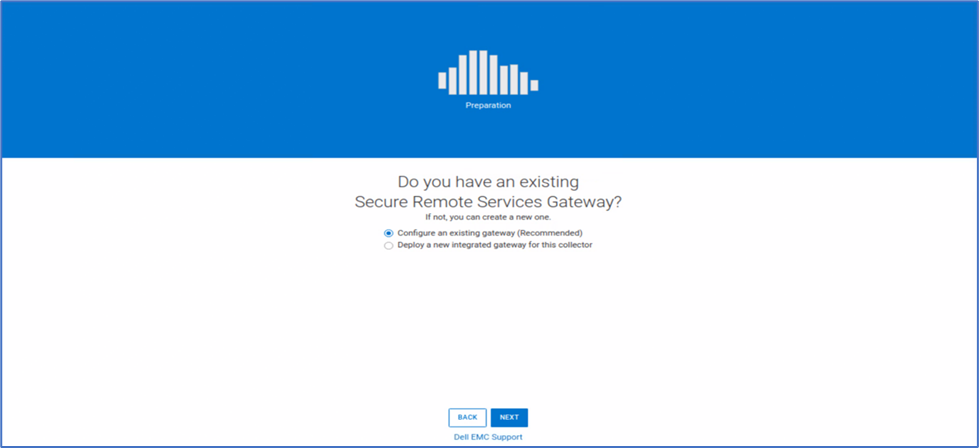
Малюнок 5: Екран початку роботи.
- На сторінці Настроювання безпечних віддалених служб введіть наведені нижче відомості, а потім натисніть кнопку Далі.
- Ім'я користувача служби підтримки клієнтів Dell
- Пароль служби підтримки клієнтів Dell (без спеціальних символів)
- Ім'я хоста або IP-адреса шлюзу
- Порт шлюзу (9443 за замовчуванням)
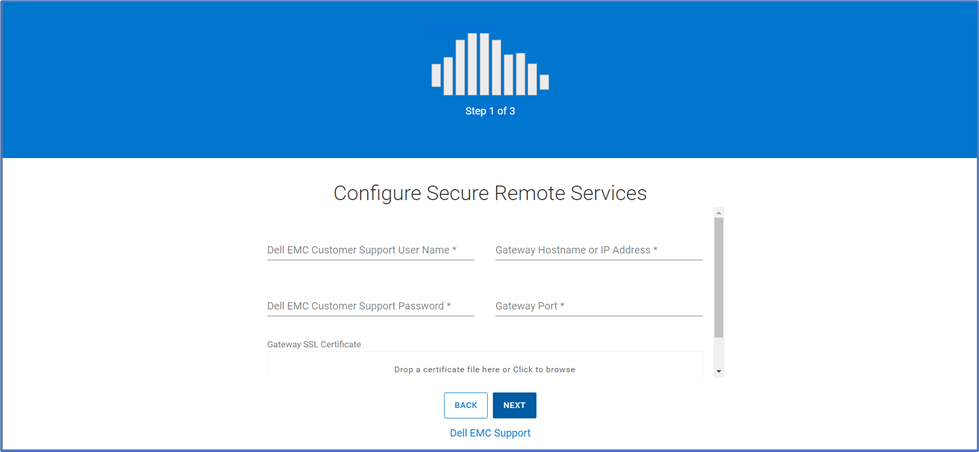
Малюнок 6: Налаштуйте віддалені служби.
- Створіть обліковий запис адміністратора для Collector, а потім натисніть кнопку Далі.
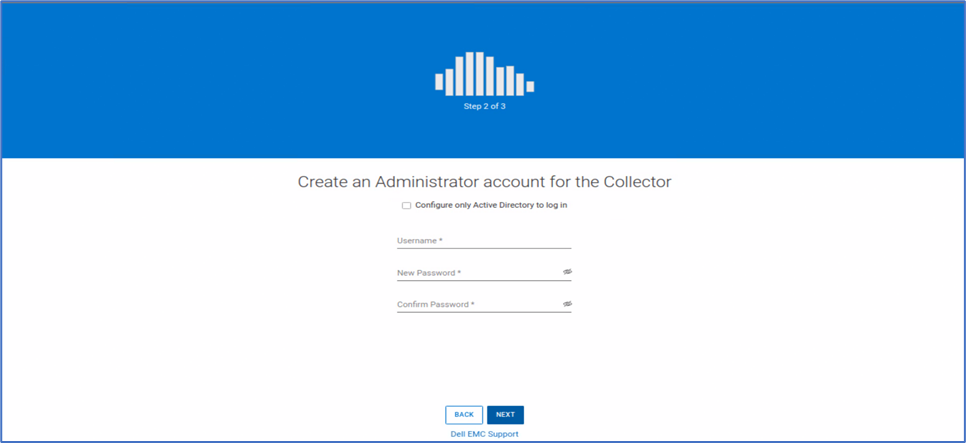
Малюнок 7: Створити адміністратора.
- Якщо потрібно, виберіть Так, Налаштувати , щоб налаштувати користувачів Active Directory для Collector. В іншому випадку виберіть Ні, Пропустити та Готово.
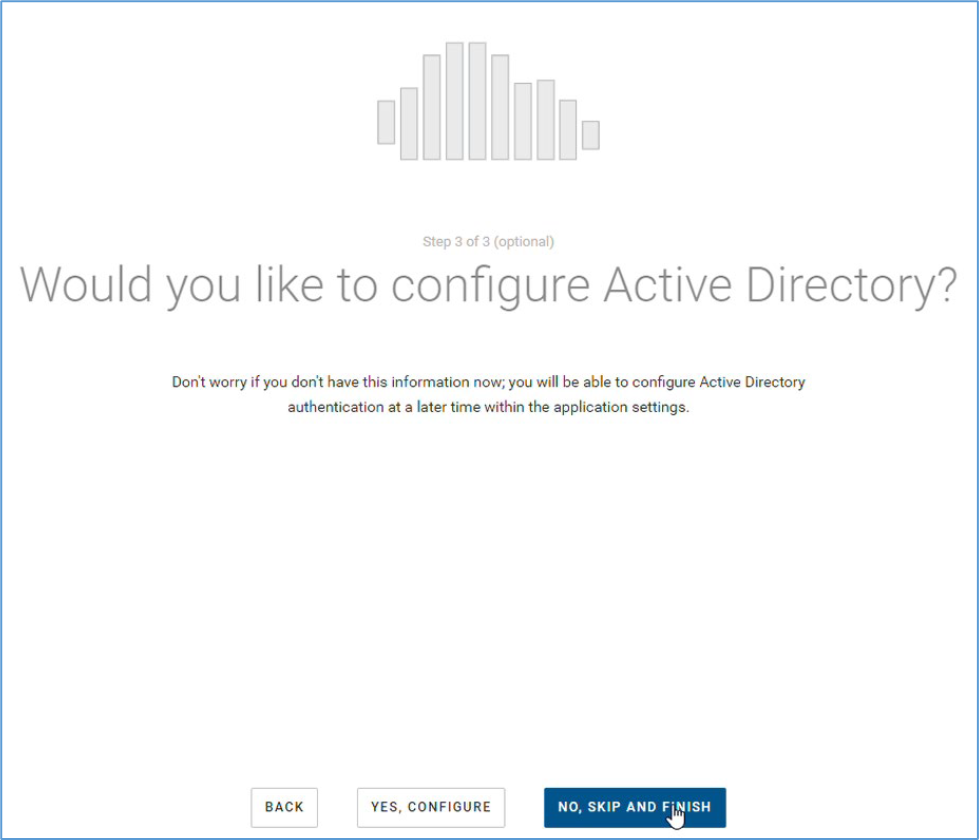
Малюнок 8: Active Directory
- Після успішного завершення конфігурації Collector виберіть Перейти до інтерфейсу керування CloudIQ Collector.
- Увійдіть в інтерфейс користувача CloudIQ Collector за допомогою облікових даних, налаштованих у кроці 5 - адміністратор і пароль.
Додавання PowerSwitch до CloudIQ Collector
- Переконайтеся, що перемикачі правильно налаштовані, перш ніж намагатися виявити їх за допомогою CloudIQ
- SONiC
- ОС10
- Увімкніть сервіс RESTCONF API лише на перемикачах, що працюють у режимі повного перемикання.
- Щоб перевірити режим
OS10# show switch-operating-mode Switch-Operating-Mode : Full Switch Mode
- Увійдіть у режим конфігурації
OS10# configure terminal OS10(config)#
- Увімкніть API RESTCONF
OS10(config)# rest api restconf OS10(config)# exit
- Сервіс API RESTCONF включений за замовчуванням на перемикачах, що працюють в режимі SmartFabric Services.
- Щоб перевірити режим
OS10# show switch-operating-mode Switch-Operating-Mode : SmartFabric Mode
show running -configuration | grep rest
- Створіть обліковий запис користувача для відпочинку для CloudIQ Collector з відповідними привілеями (рекомендовано).
- SONiC
sonic(config)# username <username> password <password> role operator
- ОС10
Оператор мережі не може змінювати будь-які параметри конфігурації комутатора.
OS10(config)# username <username> password <password> role netoperator
- Виберіть PowerSwitch у меню ліворуч.

- Натисніть кнопку Add PowerSwitch , щоб налаштувати доступ до перемикачів окремо.
- Введіть деталі перемикача та виберіть Перевірити та Додати


Малюнок 10: Деталі про PowerSwitch
Примітка: Після додавання PowerSwitch може знадобитися до 24 годин, перш ніж усі системні дані з'являться в APEX AIOps Infrastructure Observability.